iPhone – это не просто смартфон, это мощный инструмент, который умеет делать много полезных вещей. Он позволяет нам оставаться на связи, работать, развлекаться и многое другое. Одним из важных преимуществ iPhone является наличие возможности создания и использования нескольких почтовых ящиков.
Почта – один из самых популярных способов общения в наше время. Используя почтовый ящик на своем iPhone, вы можете получать и отправлять электронные письма в любое время и в любом месте. Создание второй почты на iPhone может быть полезным, например, если вы хотите разделить личную и рабочую переписку, или если вам нужно использовать отдельный почтовый ящик для определенных целей.
Чтобы создать вторую почту на iPhone, следуйте этой подробной инструкции:
Шаг 1: Откройте настройки
Перейдите на главный экран вашего iPhone и найдите иконку "Настройки". Нажмите на нее, чтобы открыть меню настроек.
Шаг 2: Прокрутите и найдите вкладку "Почта"
Прокрутите меню настроек вниз и найдите вкладку "Почта". Нажмите на нее, чтобы открыть настройки почты.
Шаг 3: Добавьте новый почтовый ящик
В разделе "Почта" вы увидите список всех почтовых ящиков, которые уже настроены на вашем iPhone. Нажмите на опцию "Добавить аккаунт", чтобы создать новую почту.
Шаг 4: Выберите поставщика почты
Выберите поставщика почтовых услуг, у которого вы хотите создать вторую почту. В настоящее время iPhone поддерживает множество почтовых сервисов, включая Gmail, Yahoo, Outlook и многие другие.
Шаг 5: Введите данные учетной записи
После выбора поставщика почты вам будет предложено ввести данные вашей учетной записи, такие как имя пользователя и пароль. Введите все необходимые данные и нажмите "Далее".
Шаг 6: Настройте параметры
Настройте параметры вашей новой почты, включая предпочтительные уведомления, объем папки "Входящие" и другие опции. После того, как вы завершите настройку, новая почта будет добавлена к списку ваших почтовых ящиков.
Теперь у вас есть вторая почта на iPhone! Вы можете получать и отправлять письма с этой учетной записи, а также настроить ее в соответствии с вашими потребностями. Наслаждайтесь комфортным и эффективным обменом сообщениями с помощью своего iPhone!
Создание второй почты на iPhone

Создание второй почты на iPhone может быть полезно, если у вас есть несколько почтовых аккаунтов, например, личный и рабочий. В этом руководстве будет описано, как создать вторую почту на iPhone.
Шаг 1: Откройте настройки
Перейдите на главный экран вашего iPhone и найдите иконку "Настройки". Коснитесь этой иконки, чтобы открыть настройки вашего устройства.
Шаг 2: Прокрутите вниз и выберите "Почта"
В меню настроек прокрутите вниз и найдите вкладку "Почта". Коснитесь этой вкладки, чтобы открыть настройки почты.
Шаг 3: Добавьте новую почту
На странице настроек почты вы увидите список всех ваших почтовых аккаунтов. Коснитесь опции "Добавить аккаунт" для создания нового почтового аккаунта.
| Тип аккаунта | Выберите тип аккаунта |
|---|---|
| Microsoft Exchange | Если ваша вторая почта основана на Microsoft Exchange, выберите эту опцию. |
| iCloud | Если ваша вторая почта основана на iCloud, выберите эту опцию. |
| Если ваша вторая почта основана на Google, выберите эту опцию. | |
| Yahoo | Если ваша вторая почта основана на Yahoo, выберите эту опцию. |
| Другой | Если ваша вторая почта основана на другом провайдере, выберите эту опцию. |
Шаг 4: Введите данные вашего аккаунта
После выбора типа аккаунта, вам будет предложено ввести данные вашего второго почтового аккаунта. Введите электронную почту и пароль для вашего второго аккаунта и коснитесь кнопки "Далее".
Шаг 5: Подтвердите настройку аккаунта
Вам может потребоваться подтвердить настройку аккаунта, если ваш провайдер почты это требует. Следуйте инструкциям на экране, чтобы подтвердить настройку вашего второго аккаунта.
Поздравляю! Теперь вы создали вторую почту на iPhone. Вы сможете легко переключаться между вашими почтовыми аккаунтами и управлять ими с вашего iPhone.
Почему нужна вторая почта

Создание второй почты на iPhone может быть полезным во многих ситуациях. Вот несколько возможных причин, почему вам может понадобиться второй почтовый аккаунт:
1. Разделение работы и личной почты
Вам могут потребоваться отдельные почтовые ящики для работы и личных целей. Вторая почта на iPhone поможет вам отделить деловую переписку от личных сообщений и улучшить организацию обеих сфер.
2. Контроль спама и рассылок
Второй почтовый аккаунт можно использовать для регистрации на различных сайтах или подписки на рассылки. Так вы сохраните основной почтовый ящик от спама и нежелательных сообщений.
3. Безопасность и конфиденциальность
Если вы хотите оставаться анонимным или обезопасить свою личную информацию, создание второй почты может быть полезным. Вы сможете использовать второй аккаунт для коммуникации с незнакомыми людьми, регистрации на сайтах или приложениях, где вы не хотите раскрывать свои личные данные.
4. Сортировка и запасной вариант
Дополнительная почта может использоваться для сортировки важных и не очень важных сообщений. Вы сможете легко определить, какие письма требуют вашего внимания, а какие можно просмотреть позже.
Итак, польза от создания второй почты на iPhone может быть очевидной и зависит от ваших потребностей. Независимо от выбранной причины, создание нового почтового ящика легко и удобно выполнить из настроек iPhone.
Выбор почтового провайдера

Рассмотрим основные преимущества каждого из них:
- Gmail: Gmail предлагает мощные функциональные возможности, простой и удобный интерфейс, а также большой объем бесплатного хранилища для писем и файлов. Также он интегрируется с другими сервисами Google, такими как Календарь, Документы и Таблицы.
- Яндекс.Почта: Яндекс.Почта предлагает отличную защиту от спама и вирусов, быструю и стабильную работу, а также интеграцию с другими сервисами, такими как Яндекс.Диск и Яндекс.Календарь.
- Mail.ru: Mail.ru предлагает надежную защиту от спама, простой и понятный интерфейс, а также интеграцию с другими сервисами, такими как Облако Mail.ru и Календарь Mail.ru.
Выберите провайдера, который наиболее соответствует вашим потребностям и предпочтениям, и приступайте к созданию второй почты на iPhone. У каждого провайдера есть свои особенности и возможности, поэтому выбор зависит от ваших индивидуальных предпочтений.
Шаги для создания второй почты на iPhone:
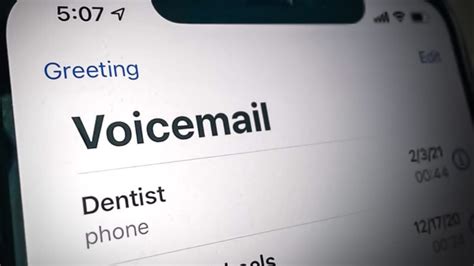
1. Перейдите на главный экран iPhone и найдите приложение "Настройки".
2. Нажмите на иконку "Настройки" и откройте раздел "Почта".
3. В разделе "Почта" выберите пункт "Аккаунты".
4. Нажмите на "Добавить аккаунт" и выберите тип почтового сервиса, на который вы хотите создать вторую почту.
5. Введите свое имя, адрес электронной почты и пароль для новой почты. Нажмите "Далее".
6. В следующем окне iPhone автоматически попытается настроить вашу почту. Если настройка завершилась успешно, вы увидите главный экран почтового приложения с вашей второй почтой.
7. Если настройка не удалась, вам может потребоваться ввести дополнительные данные, такие как сервер входящей и исходящей почты, порты, тип защиты и другие. Обратитесь к своему почтовому провайдеру для получения этих данных.
8. После успешной настройки ваша вторая почта будет добавлена в список аккаунтов в разделе "Почта" настройки iPhone.
Теперь вы можете получать и отправлять письма с вашей второй почты прямо с iPhone без необходимости переключения между различными приложениями и аккаунтами.
Открытие приложения "Настройки"
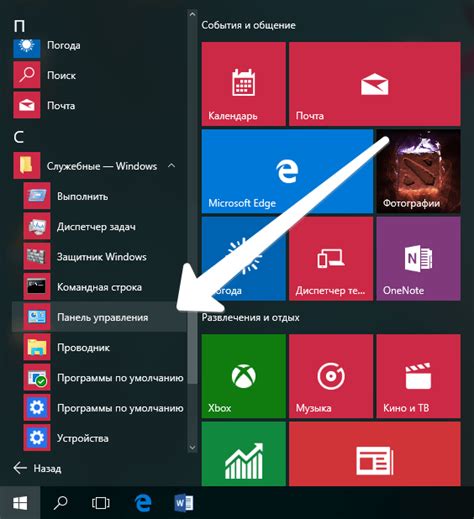
Для создания второй почты на iPhone перейдите в приложение "Настройки".
На главном экране вашего iPhone найдите значок с серыми шестеренками и коснитесь его. Это откроет главное меню "Настройки".
Вы также можете открыть "Настройки" через центр управления. Просто активируйте центр управления, проведя пальцем вниз по экрану и коснитесь значка "Настройки".
Если у вас есть возможность использовать функцию "Siri", просто скажите "Открыть настройки", и приложение будет открыто.
После открытия приложения "Настройки" вы увидите список различных параметров. Прокрутите вниз по экрану, чтобы найти раздел "Почта" и коснитесь его.
Переход в раздел "Почта"
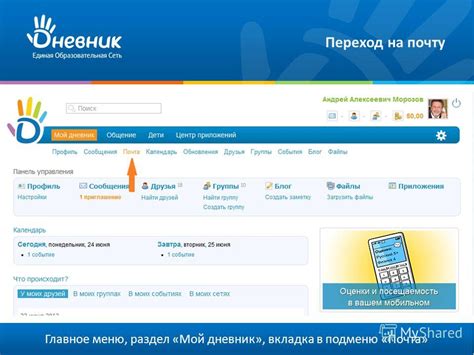
Чтобы создать вторую почту на вашем iPhone, сначала перейдите в раздел "Почта". Для этого выполните следующие шаги:
Шаг 1: На главном экране вашего iPhone, найдите и нажмите на иконку "Настройки". Она обычно представляет собой серую иконку с изображением шестеренки.
Шаг 2: В открывшемся меню "Настройки" прокрутите вниз и найдите в списке раздел "Почта". Нажмите на него, чтобы продолжить настройку почты.
Шаг 3: В разделе "Почта" вы увидите список всех активных почтовых ящиков на вашем iPhone. Нажмите на кнопку "Добавить аккаунт", чтобы создать новую почту.
Шаг 4: В открывшемся окне выберите провайдера вашей почты. Обычно iPhone автоматически определяет провайдера по вашему адресу электронной почты. Если ваш провайдер не отображается в списке, выберите "Другой".
Примечание: Если вы выбрали "Другой", вам потребуется знать параметры сервера почты, такие как IMAP и SMTP адреса. Эти параметры можно получить у вашего провайдера почты или на их официальном сайте.
Шаг 5: После выбора провайдера почты, введите ваше имя пользователя и пароль для этой почты. Затем нажмите "Далее".
Шаг 6: Если указанные данные верны, iPhone проверит их и, если все в порядке, почта будет успешно добавлена на ваше устройство.
Шаг 7: Теперь в разделе "Почта" вы увидите новую почту, которую вы только что создали. Нажмите на нее, чтобы начать использовать вашу вторую почту на iPhone.
Теперь вы можете свободно переключаться между своими почтовыми ящиками на iPhone и управлять ими из одного места.
Добавление нового почтового аккаунта
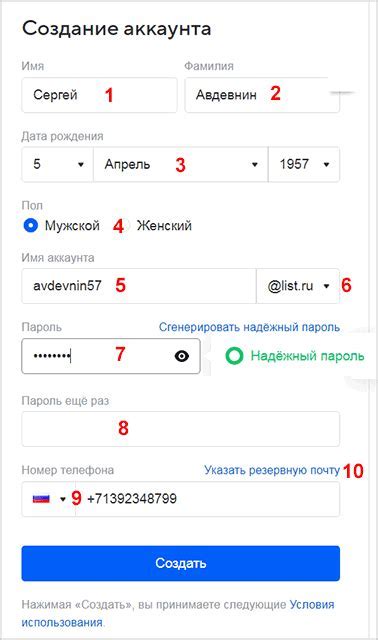
Для добавления нового почтового аккаунта на iPhone, выполните следующие шаги:
- На главном экране устройства найдите и откройте приложение "Настройки".
- Прокрутите список настроек вниз и нажмите на вкладку "Почта".
- В разделе "Аккаунты" выберите "Добавить аккаунт".
- Выберите тип почтового провайдера, к которому принадлежит ваша вторая почта (например, Gmail, Яндекс, Outlook).
- Введите свой адрес электронной почты и пароль, затем нажмите "Далее".
- Если автоматическая настройка не удалась, вам может потребоваться указать дополнительные параметры, такие как сервер входящей и исходящей почты. Уточните эти данные у вашего почтового провайдера.
- После успешной настройки ваш аккаунт появится в списке аккаунтов почты.
- Настройки вашего почтового аккаунта можно изменить, щелкнув на его названии в списке аккаунтов.
Теперь вы можете получать и отправлять электронные письма с нового почтового аккаунта прямо с вашего iPhone.
Ввод необходимых данных

После выбора почтового провайдера и перехода на страницу создания новой почты, вам потребуется ввести необходимые данные для настройки второй почты на iPhone. Вот что нужно заполнить:
Имя аккаунта: Введите желаемое имя для вашего почтового ящика. Оно будет отображаться как отправитель ваших писем.
Адрес электронной почты: Введите уникальный адрес электронной почты, который будет использоваться для входа во вторую почту на iPhone.
Пароль: Введите надежный пароль для защиты ваших данных. Придумайте сложную комбинацию символов, цифр и букв верхнего и нижнего регистра.
Порт сервера: Уточните у провайдера или настройках вашей почты значение порта сервера. Обычно это 587.
Использование SSL: Включите опцию использования SSL для безопасного обмена данными с сервером. Убедитесь, что эта опция активирована, чтобы ваша почта была защищена.
Имя сервера: Введите адрес входящего и исходящего почтового сервера почтового провайдера. Эти данные тоже можно найти в настройках вашей почты или у провайдера.
Тип подключения: Выберите поддерживаемый тип подключения (IMAP или POP) в зависимости от ваших предпочтений и требований.
Обратите внимание, что значения и названия некоторых полей могут отличаться в зависимости от провайдера почты. Необходимо использовать данные, предоставленные вашим почтовым провайдером или указанные в настройках вашей почты.
Подтверждение настроек
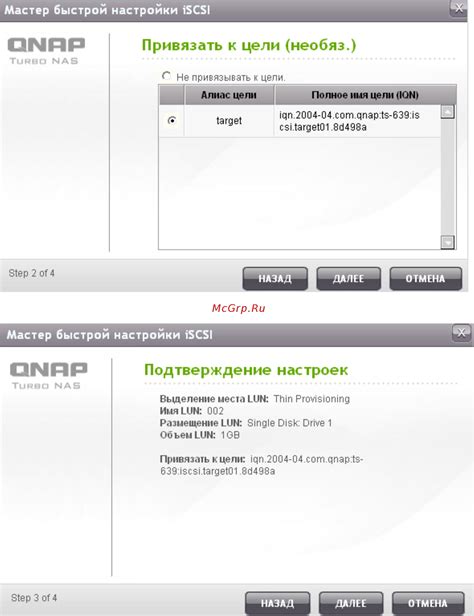
После того как вы указали все необходимые настройки для создания второй почты на iPhone, система автоматически выполнит проверку правильности введенных данных. Если все настройки верны и подключение к серверу прошло успешно, вы увидите сообщение об успешной настройке и сможете начать использовать свою вторую почту прямо на своем iPhone.
В случае если настройки неверны или подключение не установлено, вам будет показано сообщение об ошибке, и вы сможете внести корректировки в настройки, чтобы повторить попытку подключения.
Пример сообщения об успешной настройке: | Пример сообщения об ошибке: |
Ваша вторая почта успешно настроена! Теперь вы можете отправлять и принимать сообщения на новый почтовый ящик прямо с вашего iPhone. | Не удалось подключиться к серверу. Пожалуйста, проверьте правильность введенных данных и попробуйте снова. |
Для успешной настройки второй почты на iPhone важно следовать указаниям и вводить верные данные. При возникновении проблем вы всегда можете обратиться к документации или службе поддержки вашего почтового провайдера.